Thông báo lỗi "The operating system couldn't be loaded because a critical system driver is missing or contains errors" thường xuất hiện khi máy tính của bạn không thể khởi động một cách bình thường. Một trong những file có thể gây ra lỗi này là qevbda.sys. File này nằm trong \%Windir%\%System%\drivers\ và nó có liên quan tới sản phẩm QLogic FastLinQ Ethernet của hãng Cavium. Inc/QLogic Corporation.
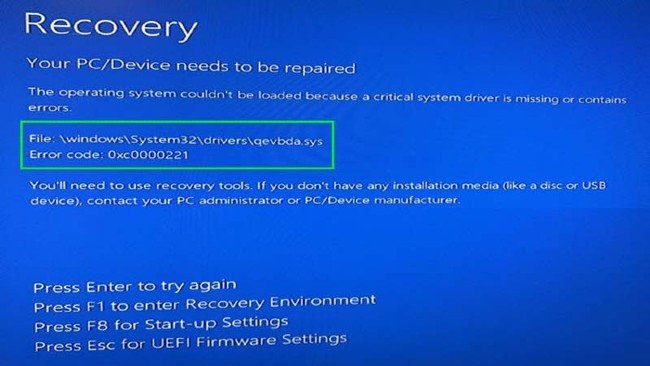
Trong bài viết này, Quantrimang sẽ hướng dẫn bạn các giải pháp sửa lỗi Windows 10 không thể khởi động do thiếu driver hệ thống, mã 0xc0000221. Bạn có thể thử bất cứ giải pháp nào mình thấy thích hợp để giải quyết vấn đề.
1. Kiểm tra các thiết bị ngoại vi xem có vấn đề gì không
Lỗi này có thể xuất hiện khi các thiết bị ngoại vi như bàn phím gắn ngoài, USB... gặp trục trặc.
Bạn có thể chẩn đoán bằng cách ngắt kết nối từng thiết bị một tìm ra thiết bị lỗi. Ngoài ra, bạn nên cập nhật driver tương thích cho các thiết bị để đảm bảo chúng hoạt động một cách ổn định nhất.
2. Quét SFC
Để khắc phục vấn đề này, bạn cũng có thể dùng tính năng System File Checker (SFC) của Windows 10. Khi được kích hoạt, SFC sẽ tiến hành quét xem hệ thống có gặp trục trặc gì không. Nếu phát hiện lỗi, SFC sẽ tiến hành sửa chữa tự động.
Cách kích hoạt SFC bạn có thể tham khảo trong bài viết dưới đây:
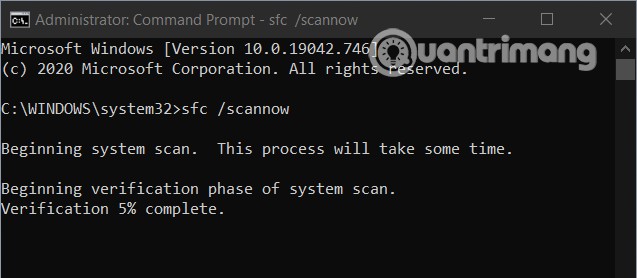
3. Xóa driver bị lỗi
Để thực hiện phương pháp này, bạn cần truy cập Advanced Options và chọn Command Prompt. Trong cửa sổ Command Prompt bạn nhập dòng lệnh sau vào rồi nhấn Enter
cd..
cd windows\system32
del netqevbda.infBạn cũng có thể dùng câu lệnh trên để xóa file qevbd.inf. Lưu ý rằng trước khi thực hiện các câu lệnh trong Command Prompt bạn nên sao lưu hệ thống Windows 10 để đề phòng rủi ro.
4. Chạy Automatic Startup Repair
Giải pháp tiếp theo mà bạn có thể sử dụng đó là dùng công cụ Automatic Startup Repair của Windows 10. Đây là hệ thống sửa lỗi tự động mà Microsoft tích hợp vào Windows 10 và nó có thể giúp bạn khắc phục khá nhiều sự cố.
Cách chạy Automatic Startup Repair bạn tham khảo trong bài viết dưới đây:
5. Khôi phục lại hệ thống bằng file sao lưu
Nếu không một giải pháp nào phía trên giúp bạn giải quyết được vấn đề, bạn có thể thử giải pháp cuối cùng này. Điều kiện của giải pháp này là trước đó bạn từng sao lưu hệ thống Windows 10 của mình. Giải pháp này cũng có một nhược điểm đó là bạn sẽ mất các tập tin mà mình chưa kịp sao lưu.
Cách khôi phục lại hệ thống bằng file sao lưu bạn tham khảo tại đây: Cách sao lưu và khôi phục Windows 10 từ System Image
Chúc các bạn thành công và mời các bạn tham khảo thêm những mẹo hay khác trên Quantrimang.com.
 Công nghệ
Công nghệ  AI
AI  Windows
Windows  iPhone
iPhone  Android
Android  Học IT
Học IT  Download
Download  Tiện ích
Tiện ích  Khoa học
Khoa học  Game
Game  Làng CN
Làng CN  Ứng dụng
Ứng dụng 






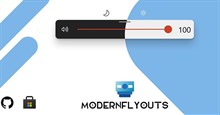

 Windows 11
Windows 11  Windows 10
Windows 10  Windows 7
Windows 7  Windows 8
Windows 8  Cấu hình Router/Switch
Cấu hình Router/Switch 









 Linux
Linux  Đồng hồ thông minh
Đồng hồ thông minh  macOS
macOS  Chụp ảnh - Quay phim
Chụp ảnh - Quay phim  Thủ thuật SEO
Thủ thuật SEO  Phần cứng
Phần cứng  Kiến thức cơ bản
Kiến thức cơ bản  Lập trình
Lập trình  Dịch vụ công trực tuyến
Dịch vụ công trực tuyến  Dịch vụ nhà mạng
Dịch vụ nhà mạng  Quiz công nghệ
Quiz công nghệ  Microsoft Word 2016
Microsoft Word 2016  Microsoft Word 2013
Microsoft Word 2013  Microsoft Word 2007
Microsoft Word 2007  Microsoft Excel 2019
Microsoft Excel 2019  Microsoft Excel 2016
Microsoft Excel 2016  Microsoft PowerPoint 2019
Microsoft PowerPoint 2019  Google Sheets
Google Sheets  Học Photoshop
Học Photoshop  Lập trình Scratch
Lập trình Scratch  Bootstrap
Bootstrap  Năng suất
Năng suất  Game - Trò chơi
Game - Trò chơi  Hệ thống
Hệ thống  Thiết kế & Đồ họa
Thiết kế & Đồ họa  Internet
Internet  Bảo mật, Antivirus
Bảo mật, Antivirus  Doanh nghiệp
Doanh nghiệp  Ảnh & Video
Ảnh & Video  Giải trí & Âm nhạc
Giải trí & Âm nhạc  Mạng xã hội
Mạng xã hội  Lập trình
Lập trình  Giáo dục - Học tập
Giáo dục - Học tập  Lối sống
Lối sống  Tài chính & Mua sắm
Tài chính & Mua sắm  AI Trí tuệ nhân tạo
AI Trí tuệ nhân tạo  ChatGPT
ChatGPT  Gemini
Gemini  Điện máy
Điện máy  Tivi
Tivi  Tủ lạnh
Tủ lạnh  Điều hòa
Điều hòa  Máy giặt
Máy giặt  Cuộc sống
Cuộc sống  TOP
TOP  Kỹ năng
Kỹ năng  Món ngon mỗi ngày
Món ngon mỗi ngày  Nuôi dạy con
Nuôi dạy con  Mẹo vặt
Mẹo vặt  Phim ảnh, Truyện
Phim ảnh, Truyện  Làm đẹp
Làm đẹp  DIY - Handmade
DIY - Handmade  Du lịch
Du lịch  Quà tặng
Quà tặng  Giải trí
Giải trí  Là gì?
Là gì?  Nhà đẹp
Nhà đẹp  Giáng sinh - Noel
Giáng sinh - Noel  Hướng dẫn
Hướng dẫn  Ô tô, Xe máy
Ô tô, Xe máy  Tấn công mạng
Tấn công mạng  Chuyện công nghệ
Chuyện công nghệ  Công nghệ mới
Công nghệ mới  Trí tuệ Thiên tài
Trí tuệ Thiên tài